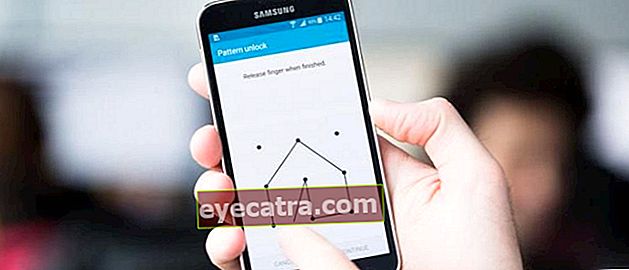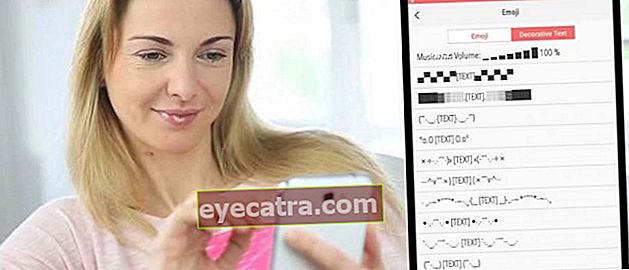najlažji način za izdelavo infografik na prenosnem računalniku in mobilnem telefonu
Bi radi vedeli, kako najlažje in najhitreje narediti infografiko na prenosnih in mobilnih telefonih? ApkVenue ima ta korak, kako narediti najlažjo infografiko za vas.
Danes so mediji za razširjanje informacij zelo raznoliki, od videoposnetkov, plakatov, besedilnih sporočil itd.
Številni tipi informacijskih medijev ponazarjajo, kako različni ljudje ponavadi dojemajo informacije.
Sredi razvoja tega informacijskega medija je eden izmed medijev, ki je v porastu, infografika, tokrat pa bo ApkVenue ustvaril, kako narediti infografiko.
Kako narediti infografiko na prenosnem računalniku
ApkVenue bo najprej razpravljal o tem, kako narediti infografiko na prenosnem računalniku. Prenosniki so resnično naprava, ki jo je mogoče uporabiti za različne namene, vključno z oblikovanjem.
Kljub temu ApkVenue tokrat ne bo razpravljal o tem, kako narediti infografiko na prenosnem računalniku s posebno programsko opremo za oblikovanje, ampak s preprostejšim programom.
ApkVenue bo delil nasvete o tem, kako enostavno in enostavno narediti infografiko preprosto z uporabo Microsoft PowerPoint in Microsoft Word.
Kako narediti infografiko na PPT
Prvi prenosni program, ki ga bomo uporabili tokrat, je Microsoft PowerPoint. Čeprav je glavni namen PowerPointa predstavitve, pa vseeno lahko uporabite ga za ustvarjanje infografike.
Kako preprosto narediti infomgrafije v PPT, ki jih bo ApkVenue delil, je prav tako preprosto ne potrebujejo posebnih veščin pri tem je dovolj, da naredite majhno količino urejanja.
Čeprav uporabljate le majhen postopek urejanja, bodo rezultati, ki jih dobite, še vedno zanimivi in kul, tolpa. Radoveden? Tu so koraki, ki jih morate upoštevati.
- Korak 1 - Infografika ima veliko grafičnih elementov, združenih v enem mediju, zato se vam ni treba truditi z izdelavo lastnih grafik, je ApkVenue za vas pripravil predlogo. Preprosto ga prenesite.
Prenesite predloge PowerPoint za Infographics tukaj!
2. korak - Ko prenesete predlogo, ki jo deli ApkVenue, morate samo izbrati enega od diapozitivov, ki najbolj ustreza temi infografske grafike, ki ste jo ustvarili.
3. korak - Po določitvi najprimernejšega diapozitiva uredite besedilo na diapozitivu v skladu z vašim infografskim gradivom.

- 5. korak - Sliko ali ikono na tem diapozitivu lahko tudi spremenite po želji.

- 6. korak - Konec koncev se mi zdi prav, da vstopite v meni datotek in izberite možnost Shrani kot. Tu lahko shranite infografike, ustvarjene v JPG ali PDF obliki.

- 7. korak - Da se ne shranijo vsi diapozitivi, jo izberite, ko se prikaže pogovorno okno z možnostmi shranjevanja Samo ta diapozitiv da shranite samo 1 diapozitiv, ki ste ga uredili.

Iz zgornje predloge, ki jo je uporabil ApkVenue, lahko izdelate različne vrste infografik glede na vaše potrebe, samo izberite, kateri diapozitiv je najprimernejši.
Prav tako lahko spremenite ozadje in ikono na vsakem diapozitivu ter jih prilagodite po svojem okusu, tako da boste dosegli največje možne rezultate.
Kako narediti infografiko v Wordu
Za izdelavo infografik ni mogoče uporabiti samo PowerPointa lahko v ta namen uporabi Microsoft Word.
Tako kot prej je tudi Jaka naredil infografiko v Wordu naj bo preprosto tako lahko dosežete največje rezultate, ne da bi jih bilo treba preveč urejati.
Vas zanima, kako? Tu je nekaj korakov, ki jih lahko uporabite kot vrsto načinov, kako hitro in enostavno narediti infografiko z besedo.
- Korak 1 - Podobno kot pri izdelavi infografik na PPT, bo ApkVenue delil tudi predloge, ki jih lahko prenesete. Prenesite ga prek spodnje povezave.
Prenesite predloge za izdelavo infografike v Wordu tukaj!
2. korak - Ko prenesete predlogo, jo odprite s programom Microsoft Word.
3. korak - Vse besedilo in slike lahko uredite in prilagodite svoji duši. V tej predlogi lahko tudi izbrišete in dodate segmente.

- 4. korak - Ko je postopek urejanja končan, ga lahko takoj natisnete ali shranite v obliki PDF za lažji dostop.

Na ta način lahko ustvarite infografiko o Ms. Besedite hitreje in lažje, narediti morate le nekaj prilagoditev.
Če se predloga, ki jo ApkVenue deli, ne ujema s tem, kar želite, jo lahko ustvarite googlanje druge predloge.
Uporaba predlog pri ustvarjanju grafičnih informacij v Wordu vam bo olajšala delo, kot pa ustvarjanje iz nič.
Kako narediti infografiko v mobilni napravi
Poleg tega, da ste na prenosnem računalniku, lahko tudi s svojim posebnim telefonom izdelate infografike na svoj mobilni telefon.
Kako narediti infografiko na mobilnih telefonih s to aplikacijo rezultati so lahko zelo zanimivi, ker obstajajo različne vrste predloga ki jih lahko uporabite v tej aplikaciji za urejanje.
S to zanimivo funkcijo vam zaradi te aplikacije ni treba zapraviti niti centa lahko ga uporabljate brezplačno loh, banda. Aplikacija, ki pomeni ApkVenue, je Canva.
Kako narediti infografiko na mobilni napravi prek aplikacije Canva
Kako narediti infografiko na Canvi prek mobilne aplikacije je povsem enostavno. Za ustvarjanje infografije v tej aplikaciji morate slediti le nekaj korakom.
Ne samo preprosto Enostavno je, tudi infografske teme, ki jih ponuja ta aplikacija, so zelo raznolike in rezultate lahko shranite neposredno v mobilni telefon.
Tu je nekaj korakov, ki jih morate narediti v seriji, kako narediti infografiko na HP-ju prek Canve.
- Korak 1 - Prenesite in namestite aplikacijo Canva na svoj mobilni telefon, za tiste, ki je nimajo, pa jo lahko neposredno prenesete prek povezava pod tem!
Aplikacijo Canva prenesite sem!
 Canva's Productivity Apps PRENESI
Canva's Productivity Apps PRENESI - 2. korak - Odprite aplikacijo Canva in izberite meni vse kategorije.

- 3. korak - Pomaknite se navzdol, dokler ne najdete možnosti infografiko in izberite. Izberite kategorijo infografiko glede na temo, ki jo želite ustvariti.

- 4. korak - Pomaknite se navzdol, dokler ne najdete teme infografiko tista, ki najbolj ustreza vašim željam in izbiri.

- 5. korak - Kliknite Uredi, da uredite videz in vsebino infografije po vaših željah. Tu ste lahko čim bolj svobodni, ker je možnosti urejanja v tej aplikaciji precej.

- 6. korak - Ko je vse dovolj, kliknite ikono kontrolni seznam v zgornjem levem kotu. Če želite shraniti izdelani dizajn, kliknite ikono Prenesi zgoraj desno.

Na ta način je končan postopek ustvarjanja infografije na mobilnem telefonu prek aplikacije Canva in rezultati so že shranjeni na vašem mobilnem telefonu v obliki slike.
Ustvarjene infografike lahko takoj natisnete ali jih delite v družabnih omrežjih neposredno s svojega mobilnega telefona.
Tako lahko naredite infografike na mobilnih telefonih in tudi prenosnih računalnikih, ki jim lahko sledite. Na ta način lahko takoj ustvarite želeno infografiko, ne da bi se morali zadrževati.
Čeprav smo priskrbeli vse predloge, je vaša ustvarjalnost najpomembnejša pri izdelavi infografije, ki privlači bralce.
Upamo, da so informacije, ki jih ApkVenue deli tokrat, koristne za vse vas, pa se vidimo v naslednjih člankih.
Preberite tudi članke o Tehnični kramp ali drugih zanimivih člankov iz Restu Wibowo.